ما قصد داریم در این مطلب به شما یاد بدهیم که چگونه از طریق گوشی آیفون و یا ساعت خود واچ فیس اپل واچ خود را تغییر دهید. در گذشته اپل ساعتهایی را تولید میکرد که کاربران نمیتوانستند ظاهر نمایشگر آن را تغییر دهند. برای این کار حتماً باید ساعت جدیدی با طراحی متفاوت را خریداری میکردند. اما پس از گذشت مدتی اپل به کاربران خود اجازه داد تا با خریداری اسمارت واچها به راحتی از تصاویر زمینه جذاب استفاده کنند!
بنابراین امکان تغییر این واچ فیسها بر اساس نیاز، برنامهریزی و یا حالت روحی شما وجود دارد. ما در این مطلب به شما نشان خواهیم داد که چگونه واچ فیسهای متفاوت را از آیفون و یا ساعت خود انتخاب کرده و ظاهر جدیدی به ساعت ببخشید. همچنین اطلاعاتی درباره حذف کردن واچ فیسها از اپل واچ ارائه کردیم تا به راحتی بتوانید علاوه بر اضافه کردن آن، واچ فیسهایی که دلخواه شما نیستند را حذف کنید.
شما میتوانید با استفاده از ترفندهایی که در ادامه برایتان ذکر میکنیم به راحتی از تصاویر مورد علاقه خود با رنگها و طرحهای مختلف استفاده کنید. همچنین برنامههای زیادی برای کاربران به وجود آمده تا افراد بتوانند با استفاده از آنها طرحهای دلخواه خود را انتخاب کرده و از ویژگیهای بسیار متنوعی بهره ببرند.
در نهایت اگر یک کاربر آیفون هستید و از اپل واچها نیز در کارهای متعدد خود استفاده میکنید بهتر است که تا انتهای این مقاله همراه ما باشید چرا که ما قصد داریم با ارائه ترفندهای متفاوتی به شما نشان دهیم که چگونه از واچ فیسهای متفاوت استفاده کنیم و ظاهر ساعت هوشمند اپل خود را تغییر دهید. با ما همراه باشید.
نحوه تغییر واچ فیس از ساعت هوشمند اپل
دو روش برای تغییر واچ فیسهای ساعت هوشمند اپل وجود دارد. اولی با استفاده از ساعت هوشمند اپل است و راهکار دوم نیز به استفاده از آیفون برای تغییر واچ فیس برمیگردد. ما در این بخش میخواهیم به نحوه تغییر واچ فیس از ساعت هوشمند اپل بپردازیم.
این مطلب را نیز بخوانید: چگونه از برنامه گوگل ترنسلیت در گوشیهای آیفون استفاده کنیم؟ + راهنمای تصویری جامع
شما میتوانید با فشار طولانی روی واچ فیس خود یا با سوایپ کردن روی آن، واچ فیس را تغییر دهید. بنابراین بیایید در ادامه نگاهی به این مراحل بیندازیم:
به مدت چند ثانیه روی واچ فیس نگه داشته باشید
در گذشته افراد میتوانستند با سوایپ کردن از لبه ساعت واچ فیس ساعت هوشمند خود را تغییر دهند. با عرضه آپدیت WatchOS 10 نحوه انجام این کار نیز تغییر کرد. بنابراین اکنون برای اینکه بخواهید واچ فیس ساعت هوشمند خود را تغییر دهید باید به صورت طولانی مدت روی واچ فیس مورد نظرتان نگه داشته باشید و سپس به سراغ تغییر آن بروید.
مرحله 1: برای انجام این کار به مدت چند ثانیه روی واچ فیس کنونی خود نگه داشته باشید تا زمانی که دکمه ادیت را در زیر واچ فیس مشاهده کنید.
مرحله 2: به چپ یا راست سوایپ کنید تا در بین واچ فیسهای مختلف جابجا شوید. سپس روی واچ فیسی که میخواهید از آن استفاده کنید بزنید.
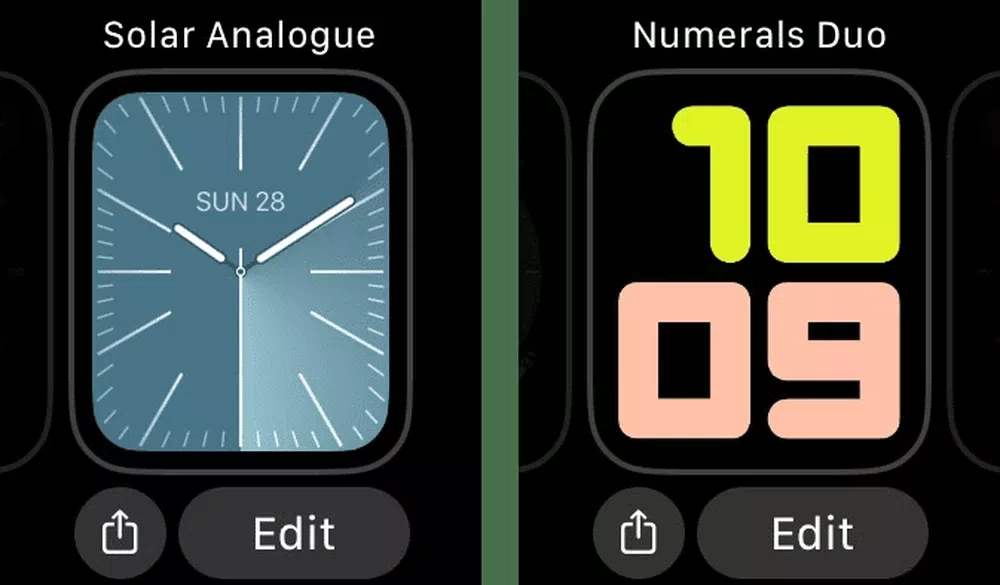
مرحله 3: اگر میخواهید واچ فیسهای بیشتری را به اپل واچ خود اضافه کنید، تا جایی به چپ سوایپ کنید که صفحه + را ببینید. روی آن بزنید تا گالری واچ فیسها را مشاهده کنید.
مرحله 4: در اینجا باید روی گزینه Add button در واچ فیسی که میخواهید از آن استفاده کنید بزنید. حالا میبینید که این طرح به کالکشن واچ فیسهای فعال شما اضافه خواهد شد.
مرحله 5: سپس به سمت راست یا چپ سوایپ کنید تا طرحها و پیچیدگیهای مختلف واچ فیسهای مورد نظر را ببینید و سپس آنها را شخصیسازی کنید. در نهایت روی Digital Crown بزنید تا واچ فیس به صورت پیش فرض برای ساعت هوشمند شما انتخاب شود.
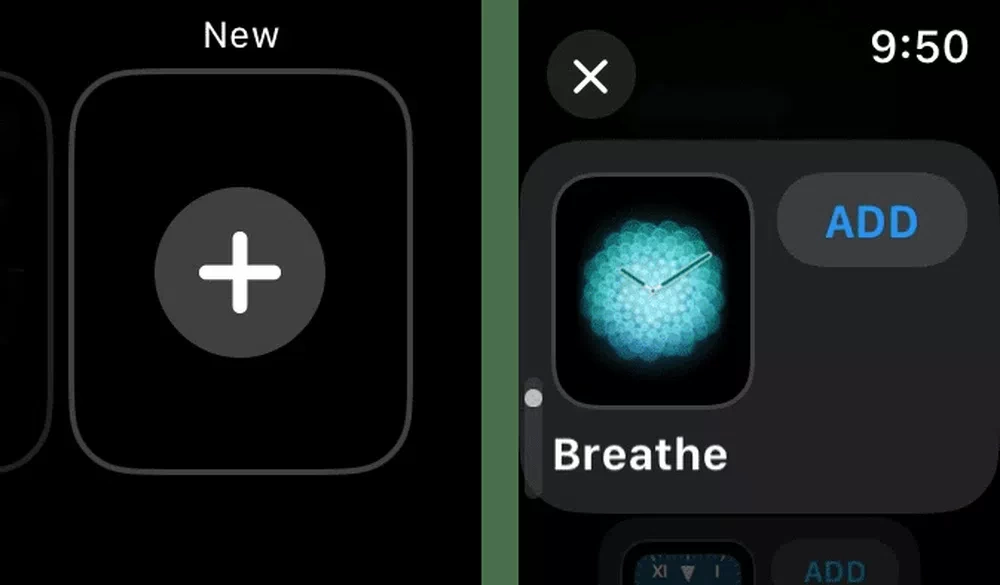
با سوایپ کردن روی واچ فیس
اگر روش قدیمی برای تغییر واچ فیسها را ترجیح میدهید، میتوانید از روش سوایپ کردن استفاده کنید. برای این کار، از لبه صفحه سوایپ کنید. از بخش پایین، از مراحل مختلف استفاده کنید و با سوایپ کردن واچ فیس ساعت خود را تغییر دهید:
مرحله 1: در اپل واچ خود وارد برنامه تنظیمات شوید.
مرحله 2: به Clock بروید و دکمه کنار Swipe to Switch Watch Face را فعال کنید.
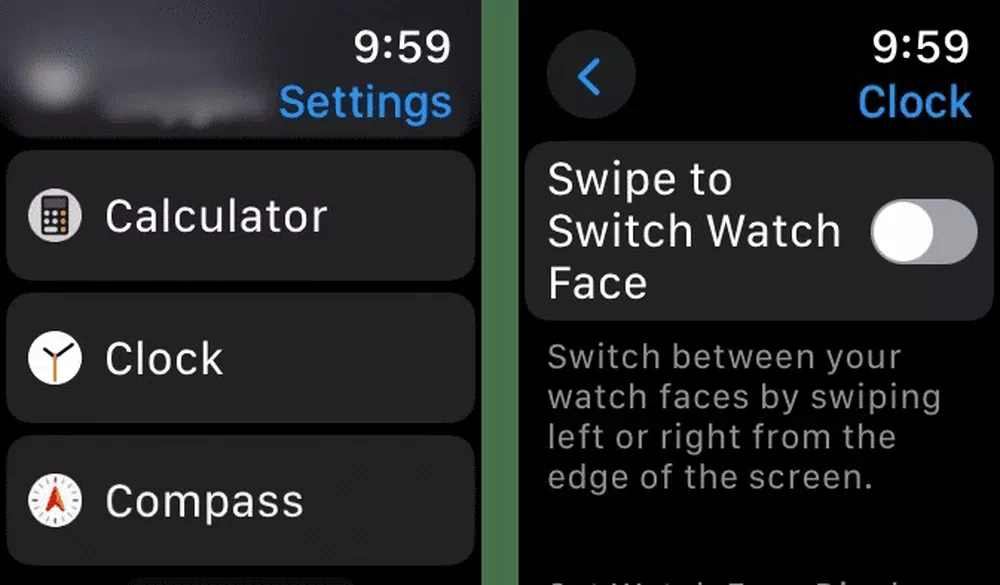
مرحله 3: هنگامی که این قابلیت را فعال کردید، از بخش راست صفحه ساعت خود به چپ سوایپ کنید و یا برعکس تا بین واچ فیسهای متعدد موجود در دستگاه جابجا شوید. سپس روی واچ فیس کنونی خود به مدت طولانی نگه داشته باشید تا آن را ادیت و یا واچ فیس جدیدی را اضافه کنید.
نحوه تغییر واچ فیس ساعت اپل از آیفون
برای تغییر واچ فیس ساعت هوشمند اپل خود از آیفون باید دو کار مهم انجام دهید. در ابتدا باید واچ فیس مربوطه را به کالکشن خود اضافه کنید، سپس، آن را به عنوان واچ فیس کنونی خود تعیین کنید. برای انجام این کار، از مراحل پایین استفاده کنید تا واچ فیس جدیدی را از آیفون برای ساعت هوشمندتان اضافه و تنظیم کنید.
مرحله 1: برنامه ساعت را در آیفون خود باز کنید.
مرحله 2: روی Face Gallery tab از بخش پایین بزنید تا واچ فیسها را ببینید.
مرحله 3: اکنون روی واچ فیسی که میخواهید به اپل واچ خود اضافه کنید بزنید و سپس روی Add کلیک کنید.

مرحله 4: در اینجا، تب My Watch را انتخاب کنید، حالا میتوانید تمام واچ فیسهای فعال را در این بخش مشاهده کنید.
مرحله 5: روی واچ فیسی که میخواهید از آن استفاده کنید بزنید. همچنین میتوانید رنگ، طرح و پیچیدگیهای آن را سفارشیسازی کنید.
مرحله 6: کمی به پایین اسکرول کنید و سپس روی Set as current Watch face بزنید تا واچ فیس ساعت را از آیفون خود تغییر دهید. به همین راحتی توانستید واچ فیس ساعت هوشمند اپل خود را از آیفون تغییر دهید. کمی صبر کنید تا طرح انتخاب شده در اپل واچ شما ظاهر شود.

چگونه واچ فیسی را از اپل واچ حذف کنیم؟
شما میتوانید به راحتی واچ فیس موردنظر خود را از اپل واچ خود حذف کنید. این کار هم به وسیله آیفون و هم توسط ساعت هوشمند اپل انجام خواهد شد.
حذف کردن واچ فیس با ساعت هوشمند
برای حذف کردن واچ فیس از اپل واچ، روی واچ فیس کنونی نگه داشته تا وارد حالت ادیت کردن بشوید. به سمت راست یا چپ سوایپ کنید تا واچ فیسهایی که میخواهید حذف کنید را ببینید. سپس روی واچ فیس به سمت بالا سوایپ کنید و روی دکمه Remove بزنید تا آن را از ساعت خود حذف کنید.
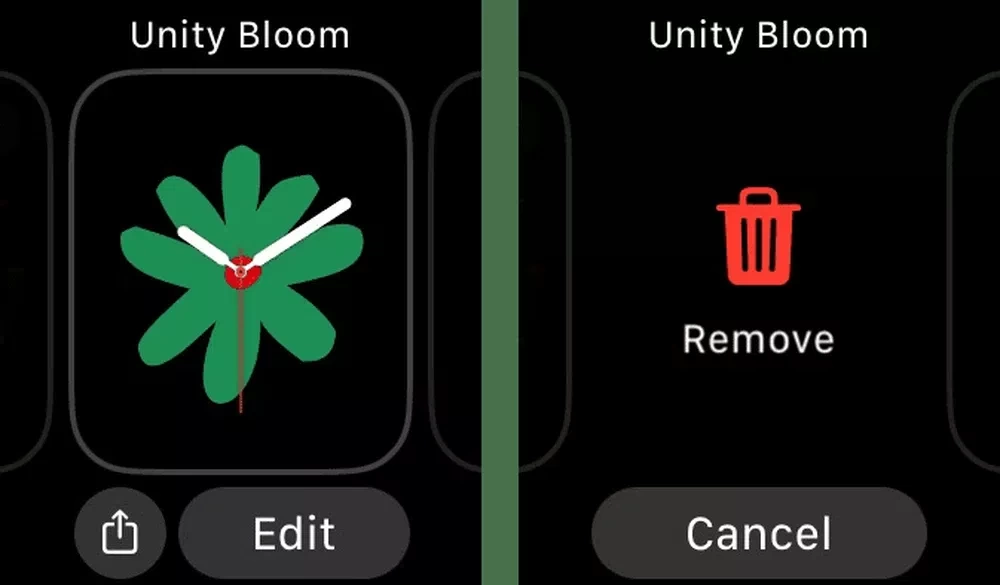
حذف واچ فیس از اپل واچ با آیفون
برای حذف واچ فیس از اپل واچ با آیفون از مراحل پایین اقدام کنید:
مرحله 1: در ابتدا برنامه ساعت را در آیفون خود باز کنید.
مرحله 2: در زیر بخش My Faces، روی واچ فیسی که میخواهید آن را حذف کنید بزنید. به پایین اسکرول کنید و سپس روی Remove Watch face بزنید.
نکته: همچنین میتوانید روی دکمه Edit بزنید و سپس دکمه قرمزرنگ – را در کنار واچ فیسی که میخواهید حذف کنید، بفشارید.

این مطلب را نیز بخوانید: نحوه آنلاک کردن آیفون با صدا؛ چگونه قفل آیفون خود را با دستورات صوتی باز کنیم؟
شما همیشه میتوانید واچ فیسهایی را که از دستگاه حذف کرده بودید، دوباره به اپل واچ خود اضافه کنید.
سوالات متداول درباره نحوه اضافه کردن و حذف واچ فیسها از اپل واچ و آیفون
چگونه ترتیب واچ فیس را در اپل واچ مرتب کرده و دوباره بچینیم؟
برای تغییر وضعیت واچ فیسها، میتوانید روی دکمه ادیت در My Faces در برنامه ساعت بزنید. سپس از آیکون سه خطی در کنار واچ فیسها استفاده کنید تا جای آنها را تغییر دهید. یا اینکه روی واچ فیس کنونی خود در ساعت به صورت طولانی نگه داشته باشید، سپس دوباره این کار را انجام دهید، حالا میتوانید جای هر واچ فیس را تغییر داده و دوباره بچینید.
امکان افزودن چند واچ فیس در اپل واچ وجود دارد؟
شما میتوانید 50 واچ فیس را به اپل واچ خود اضافه کنید. برای افزودن بیشتر از این تعداد، باید تعدادی از آنها را حذف کنید تا جا برای واچ فیسهای کنونی باز شود.
چگونه در واچ فیس ساعت هوشمندمان از تصویر استفاده کنیم؟
شما میتوانید به برنامه ساعت آیفون خود بروید. سپس وارد بخش Face Gallery شوید، در همانجا Photos را انتخاب کنید تا بتوانید در واچ فیس خود از تصاویر استفاده کنید. سپس، تصاویر را انتخاب کنید، و یا اینکه برنامه فوتوز را در آیفون خود باز کنید. در اینجا تصویری که میخواهید از آن به عنوان تصویر زمینه اپل واچ خود استفاده کنید، انتخاب کنید. روی Share بزنید و Create Watch face from the Share Sheet را انتخاب کنید.
سخن پایانی
ما سعی کردهایم در این مطلب به سراغ ترفندهایی برویم که با استفاده از آنها واچ فیس اپل واچ خود را تغییر دهید و بتوانید موارد موردنظر خود را از آیفون و یا ساعت هوشمند اپل خود حذف کنید. اپل واچها سالیان سال است که توسط کاربران فراوانی در سراسر جهان استفاده میشوند. این ساعتهای هوشمند معمولا قابلیتهای زیادی را در اختیار افراد قرار میدهند.
شما میتوانید با این ساعت، به انجام کارهای مختلف بپردازید و حتی در ورزشها و پیادهروی، بررسی چرخه خواب، قند خون، میزان ضربان قلب و غیره از آن استفاده کنید. البته خیلی وقتها ممکن است از واچ فیس یا همان طرح موجود در تصویر زمینه دستگاه خسته شویم و بخواهیم آن را تغییر دهیم و به سراغ طرح جدیدی برویم. اما این کار چگونه انجام میشود؟
ما در این مقاله به شما نشان دادیم که چگونه با استفاده از دو راهکار به تغییر واچ فیس اپل واچ خود اقدام کنید. یعنی شما میتوانید با استفاده از آیفون و یا ساعت هوشمند خودتان واچ فیس دستگاه را تغییر داده و از طرحهای جدید با رنگهای موردعلاقه خود استفاده کنید! چیزی که مشابه سلیقه و حالت روحیتان باشد. ما همچنین در هر بخش نیز راهنمای تصویری را نیز برای شما ارائه کردیم.
در نهایت به پایان این مقاله رسیدهایم، امیدواریم که این مطلب برای شما مفید و کاربردی واقع شده باشد و توانسته باشید با استفاده از راهکارهای مختلف به تغییر واچ فیس و یا حذف طرحهای تکراری بپردازید. نظر شما درباره این روشها چیست؟ آیا موفق شدهاید با این راهکارها ظاهر ساعتتان را تغییر دهید؟ لطفا نظرات خود را در بخش کامنتها برای ما بنویسید.
نوشته چگونه واچ فیس اپل واچ را از طریق گوشی یا خود ساعت تغییر دهیم؟ اولین بار در آی تی رسان منتشر شد.
منبع: آیتیرسان